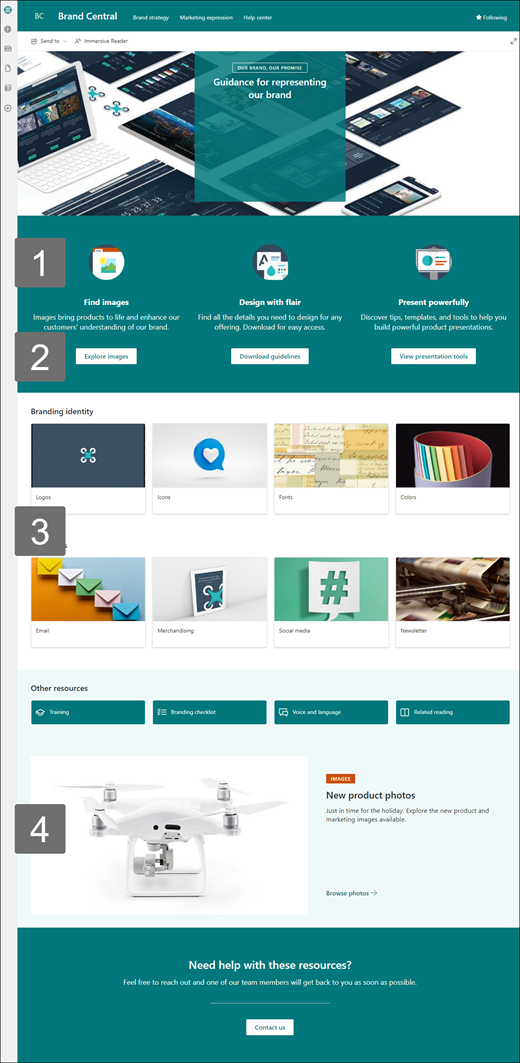Poznámka: Na jaře 2024 jsme představili nové centrum značky SharePointu. Centrum pro značky SharePointu nabízí centralizovanou aplikaci pro správu brandingu, která umožňuje přizpůsobit vzhled a chování sharepointového webu. Další informace o centru značky SharePointu najdete tady.
Šablona webu Brand Central je komunikační web , který je navržený tak, aby byl centrálním centrem, kde mají zaměstnanci přístup k nejnovějším prostředkům značky a pokynům pro vaši organizaci, porozumět principům a hodnotám značky, podívat se na příklady výrazů značky v praxi a získat odpovědi na nejčastější dotazy.
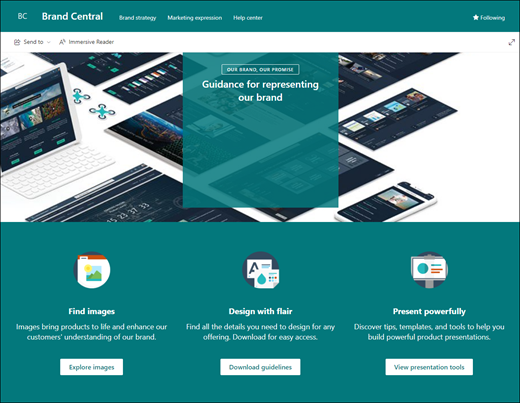
Tento článek obsahuje přehled o tom, jak používat prvky šablony komunikačního webu SharePoint Brand Central a jak přizpůsobit web tak, aby vyhovoval potřebám vaší organizace.
Funkce webu
-
Přizpůsobitelný web, který se dodává s předvyplněnými obrázky, webovými částmi a obsahem, který inspiruje editory webů při vytváření přizpůsobení podle potřeb vaší organizace.
-
Předem vyplněné stránky, které zaměstnancům usnadňují získání všech informací, které potřebují k zapojení, a informace o prostředcích a pokynech značky vaší organizace, projděte si příklady výrazů značky v akci a centrum nápovědy, které poskytuje odpovědi na nejčastější dotazy.
Poznámky:
-
Některé funkce se zavádějí postupně v organizacích, které se přihlásily do programu pro výběrové verze. To znamená, že tuto funkci možná ještě nevidíte nebo může vypadat jinak, než je popsáno v článcích nápovědy.
-
Když použijete šablonu na existující web, váš obsah se s novou šablonou automaticky nesloučí. Místo toho je existující obsah uložen jako duplicitní stránka v obsahu webu.
Začněte tím, že podle pokynů přidáte šablonu na nový nebo existující web.
Poznámka: K přidání této šablony na web musíte mít oprávnění vlastníka webu.
Prozkoumejte předem vyplněný obsah webu, webové části a stránky. Rozhodněte se, jaké úpravy webu potřebujete, aby odpovídaly značce, hlasu a poslání vaší organizace.
-
Předvyplněné stránky:
-
Domovská stránka:Poskytuje cílové místo pro přístup zaměstnanců k obrázkům, pokynům, šablonům a prezentačním nástrojům.
-
Strategie značky: Poskytovat zaměstnancům informace o principech značky, příkladech, osvědčených postupech a cílech.
-
Marketingový výraz: Ponořte se hlouběji do značky organizace s informacemi o reklamě a spolu brandingu a poskytněte přístup k souborům brandingu, nadcházejícím marketingovým akcím a seznamu kontaktů podpory brandingu.
-
Centrum nápovědy: Poskytněte zaměstnancům odpovědi na nejčastější dotazy, kontakty podpory pro branding nebo požádejte zaměstnance, aby odeslali své požadavky na branding ke kontrole.
-
Po přidání šablony komunikačního webu lidských zdrojů je čas ji přizpůsobit a nastavit jako vlastní. Přizpůsobte si vzhled webu, navigaci na webu, webové části a obsah tak, aby vyhovoval potřebám vaší organizace a zaměstnanců.
Poznámka: Pokud chcete upravit sharepointový web, musíte být vlastníkem webu nebo členem webu.
Tady je přehled způsobů, jak přizpůsobit domovskou stránku.
|
|
Začněte tím, že vyberete Upravit v pravém horním rohu stránky a povolíte režim úprav. Při práci vyberte Uložit jako koncept nebo znovu publikovat, aby se změny zobrazovaly pro diváky.
1. Webové části Text a Obrázek slouží k poskytování poutavého obsahu.
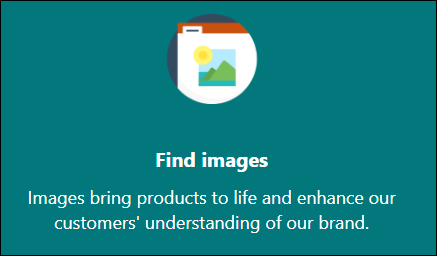
-
Začněte tím, že vyberete webovou část Text a vyberete Upravit webovou část

-
Upravte text přímo ve webové části.
-
Vyberte webovou část Obrázek a vyberte Upravit webovou část

-
Vyberte Změnit a vyberte zdroj obrázku.
-
Po výběru obrázku vyberte Vložit.
Přečtěte si další informace o úpravách webových částí Texta Obrázek.
2. Pomocí webové části Tlačítko vyniknou důležité odkazy na vašem webu

-
Vyberte webovou část Tlačítko a zvolte Upravit webovou část

-
Proveďte změny popisku tlačítka, odkazu a zarovnání.
Přečtěte si další informace o používání webové části Tlačítko.
3. Pomocí webové části Rychlé odkazy získáte snadný přístup k prostředkům.
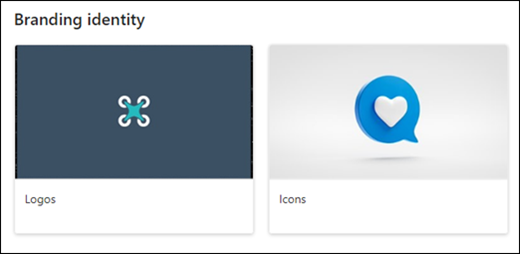
-
Přejděte do webové části Rychlé odkazy, vyberte odkaz a pak vyberte Upravit webovou část

-
V případě potřeby upravte odkaz, název, ikonu a popis.
-
Pokud chcete přidat odkaz, vyberte + Přidat odkazy.
Podívejte se na různá rozložení a přečtěte si další informace o úpravách webové části Rychlé odkazy.
4. Pomocí webové části Hero zvýrazněte důležité zásady, aktualizace a další užitečné zdroje informací.
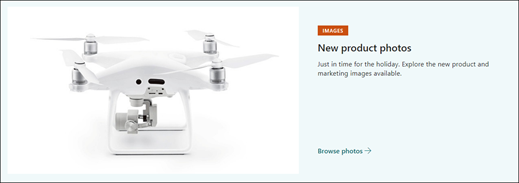
-
Začněte tím, že vyberete webovou část Hrdina a vyberete Upravit webovou část

-
Pak vyberte možnosti Vrstvy a Dlaždice, které nejlépe vyhovují potřebám organizace.
Podívejte se na různá rozložení a přečtěte si další informace o úpravách webové části Hero.
Přizpůsobení ostatních stránek webu
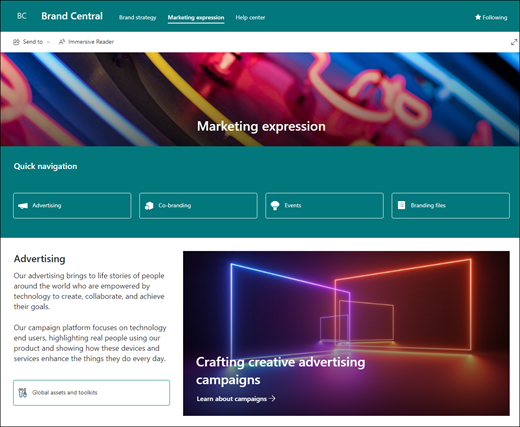
-
Domů: Vytvořte robustní cílovou stránku pro návštěvníky. Tuto stránku můžete přizpůsobit úpravou webových částí Text, Obrázek, Rychlé odkazy a Hero . Zprávy a webové části Twitteru Výzva k akci, .
-
Strategie značky: Uveďte informace o principech značky, příkladech, osvědčených postupech a cílech. Tuto stránku přizpůsobte úpravou webových částí Text, Rychlé odkazy, Hrdina a Výzva k akci.
-
Marketingový výraz: Poskytněte přístup k informacím o značce, souborům, nadcházejícím marketingovým událostem a kontaktům. Přizpůsobte si tuto stránku úpravou textových, rychlých odkazů, hlavního hrdiny, obrázku, událostí, knihovny dokumentů a Lidé webových částí.
-
Centrum nápovědy:Poskytněte zaměstnancům informace o otázkách týkajících se značky ve formě užitečných odkazů, odpovědí na nejčastější dotazy a žádosti o kontrolu značky. Tuto stránku můžete přizpůsobit úpravou webových částí Obrázek, Text, Výzva k akci a Rychlé odkazy.
Přizpůsobení vzhledu a navigace na webu
Než svůj web nasdílíte s ostatními, dotkněte ho tím, že zajistíte, aby uživatelé mohli web najít, snadno procházet odkazy a stránky a rychle přistupovat k obsahu webu.
-
Knihovny dokumentů můžete upravovat tak, že aktualizujete názvy složek a nahrajete prostředky.
-
Upravte a přizpůsobte navigaci na webu.
-
Vzhled webu můžete změnit přizpůsobením motivu, loga, rozložení záhlaví a vzhledu webu.
-
Přidejte nebo odeberte stránky na tomto webu nebo upravte navigaci na sharepointovém webu tak, aby vyhovovala stávajícímu obsahu.
-
vyberte, jestli chcete tento web přidružit k centrálnímu webu ve vaší organizaci, nebo v případě potřeby přidejte tento web do existující navigace centrálního webu.
Sdílejte svůj web s ostatními poté, co jste web přizpůsobili, zkontrolovali a publikovali konečný koncept.
-
Vyberte Nastavení a pak Oprávnění webu.
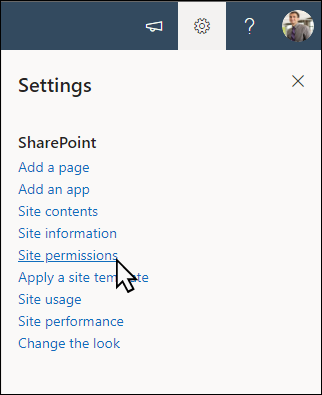
-
Vyberte Sdílet web.
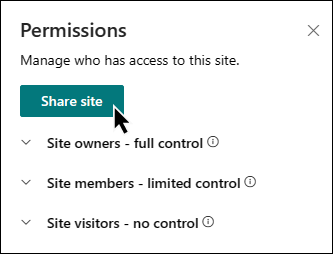
-
Zadejte jména všech uživatelů, skupin Microsoft 365 nebo skupin zabezpečení, abyste jim mohli udělit přístup k obsahu webu a vybrat jejich úroveň řízení (Číst, Upravit, Úplné řízení).
-
Přidejte zprávu pro e-mailové oznámení při sdílení webu nebo zrušte zaškrtnutí políčka Odeslat e-mail a e-mail přeskočte.
-
Po dokončení přidávání členů a nastavení oprávnění vyberte Přidat.
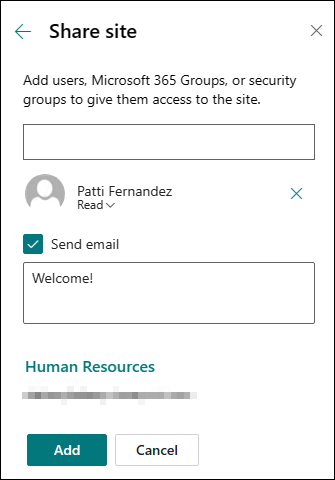
Přečtěte si další informace o správě nastavení týmového webu, informací o webu a oprávněních.
Po vytvoření a spuštění webu je další důležitou fází údržba obsahu webu. Ujistěte se, že máte plán pro udržování obsahu a webových částí v aktualizovaném stavu.
Tady jsou osvědčené postupy údržby webu.
-
Plán údržby webu – Vytvořte plán pro kontrolu obsahu webu tak často, jak je potřeba, abyste měli jistotu, že je obsah stále přesný a relevantní.
-
Pravidelně publikujte novinky – sdílejte nejnovější oznámení a informace, abyste zaměstnance informovali a zapojili. Přidejte nebo odeberte příspěvek a ukažte ostatním uživatelům, kteří budou publikovat oznámení o tom, jak můžou používat příspěvky na SharePointu.
-
Kontrola odkazů a webových částí – Udržujte odkazy a webové části aktualizované, abyste měli jistotu, že využíváte plnou hodnotu svého webu.
-
Použití analýz ke zlepšení zapojení – Zobrazte si využití webu pomocí integrované sestavy dat o využití a získejte informace o oblíbeném obsahu, návštěvách webů a dalších informacích.
-
Pravidelně kontrolujte nastavení webu – podle potřeby zkontrolujte a aktualizujte nastavení, informace o webu a oprávnění.
Další prostředky pro přizpůsobení
Přečtěte si další informace o plánování, sestavování a údržbě sharepointových webů.
Podívejte se na další šablony sharepointového webu.